Excelのワークログをインポートしたい
Excelで作成したワークログをEnkinGTにインポート可能です。
途中まで入力した工数をダウンロードし、追加編集してアップロードすることが可能です。
※注意
・Excelワークログのインポート機能が利用できる製品は、
ノーマル版、グローバル版、プロフェッショナル版になります。
・インポートすると、これまで一度登録したワークログを削除し、新しいワークログを
追加登録します。開始時間、終了時間を記録できないのでご注意ください。
このページでは以下の順で、Excel入力したワークログのインポート方法をご説明いたします。
1)フォーマットとなるテンプレート(Excelファイル)のダウンロード
2)テンプレートを編集
3)編集したExcelファイルをインポート
Step1
次の順でクリックし、「ワークログのインポート画面」を開きます。
タイム>タイムシート>画面右上「…」>「ワークログのインポート」
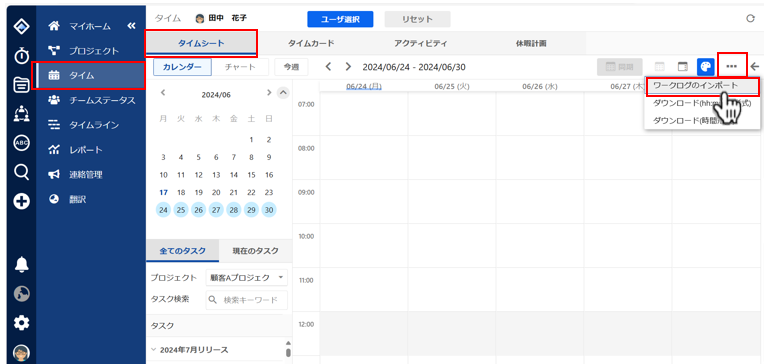
Step2
ダウンロードする月を選択し、「xlsxテンプレートをダウンロード」をクリックします。
これまで入力した工数が記載された、Excelファイルがダウンロードされます。

Step3
ダウンロードしたテンプレートへ、ワークログを追加入力し保存してください。
Step4
入力済みのExcelを「ワークログのインポート」画面へドラッグ&ドロップするか、「ファイルを選択」より選択しインポートしてください。
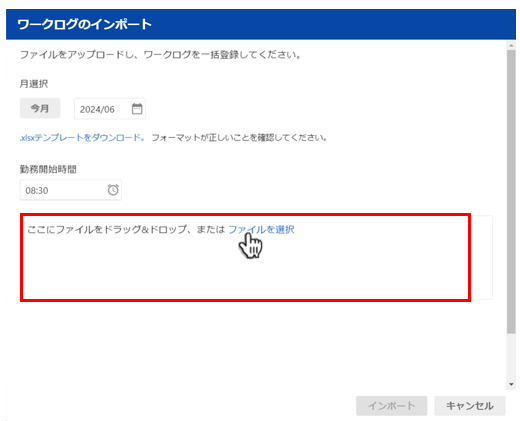
[補足]
・勤務タイプがフレックス・スーパーフレックスの場合
「勤務開始時間」の設定があります。
設定時間を起点として、インポートしたワークログが登録されます。
・既にワークログが存在する場合
「インポート」をクリックした際に確認画面が出ます。
既存ワークログを、全て入れ替える場合「はい」を押してインポートしてください。
ファイルの登録時にエラーが表示された場合
Excelファイルにエラーが存在するときに表示されます。
エラーメッセージの内容をご確認し、Excelファイルを修正してください。
Step6
インポートしたExcelのワークログが登録されました。タイム機能で内容をご確認ください。
